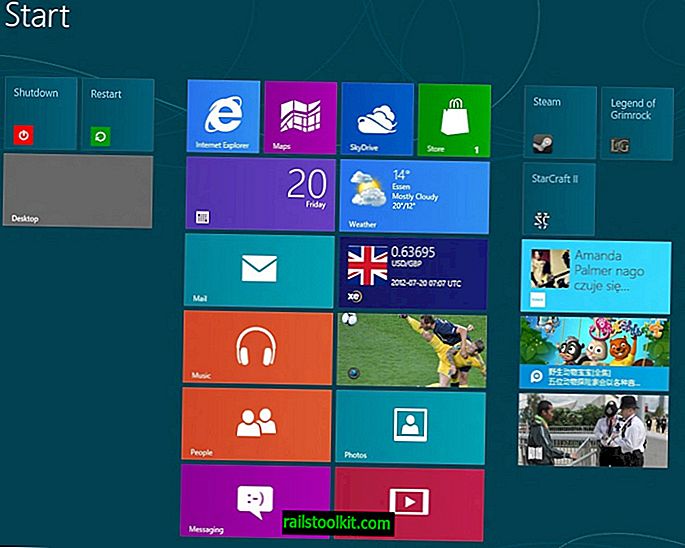Я не уверен, что я сделал, но окно медиа-плеера VLC открылось за пределами видимой части подключенного монитора компьютера однажды.
Я знал, что программа была запущена, потому что видел ее в списке на панели задач как активную, слышал звук воспроизводимого видео, а также видел его в виде процесса на панели задач.
Как вы можете переместить окна программы, которые не видны (за кадром), чтобы они снова стали видимыми?
Обычная опция для перемещения окна мышью не работала, так как никакая часть окна все еще не была видна на текущем мониторе. Сначала я попытался изменить разрешение экрана системы, но это не вернуло окно программы обратно на рабочий стол.
Изменение разрешения экрана может работать в некоторых случаях; это зависит от фактического положения окна и размера. В моем случае это не сработало, но если вы хотите попробовать, щелкните правой кнопкой мыши по рабочему столу, выберите настройки экрана и измените разрешение на другое.
Перемещение окон в Windows

Однако есть несколько вариантов перемещения окна обратно на видимый экран (обратите внимание, что я тестировал их только под управлением Windows 7 и Windows 10, и что не все могут работать одинаково или вообще в предыдущих версиях Windows):
- Щелкните правой кнопкой мыши панель задач Windows и выберите, чтобы каскадировать все окна. Это работает со многими, но не со всеми окнами. Например, окно VLC Media Player не каскадно, в отличие от окон веб-браузера.
- Щелкните правой кнопкой мыши на панели задач и выберите другие варианты расположения окон, например, показ окна рядом.
- Удерживая нажатой клавишу Windows, один раз нажмите левую, правую или стрелку вверх. Это привязывает окно приложения к левой или правой стороне видимого экрана или максимизирует его. Это решило проблему для меня.
- Удерживая нажатой клавишу Shift, щелкните правой кнопкой мыши значок на панели задач в окне приложения, которое вы сейчас не видите на экране. Выберите перемещение, чтобы изменить курсор мыши. Удерживайте левую кнопку мыши и перемещайте мышь, пока не увидите всплывающее окно на экране. Если это не помогает, попробуйте вместо этого использовать клавиши со стрелками на клавиатуре, чтобы переместить окно без мыши.
- Удерживая нажатой клавишу Shift, щелкните правой кнопкой мыши значок на панели задач. Выберите «Развернуть» в контекстном меню, чтобы отобразить окно приложения в полноэкранном режиме на мониторе.
Варианты 1, 2, 3 и 5 являются наименее сложными в использовании и должны быть опробованы раньше остальных, поскольку они могут решить проблему в считанные секунды. У вас когда-нибудь были проблемы с закадровыми окнами? Если так, что вы сделали, чтобы вернуть окно в фокус?